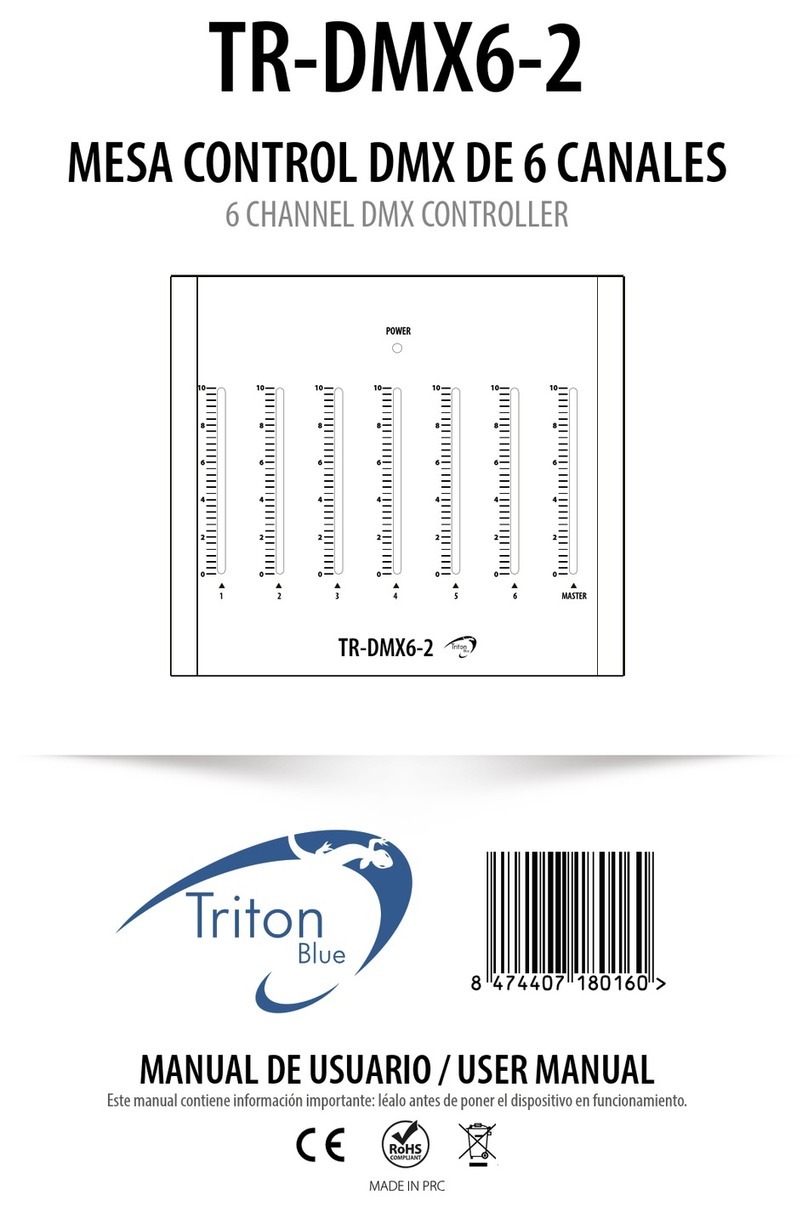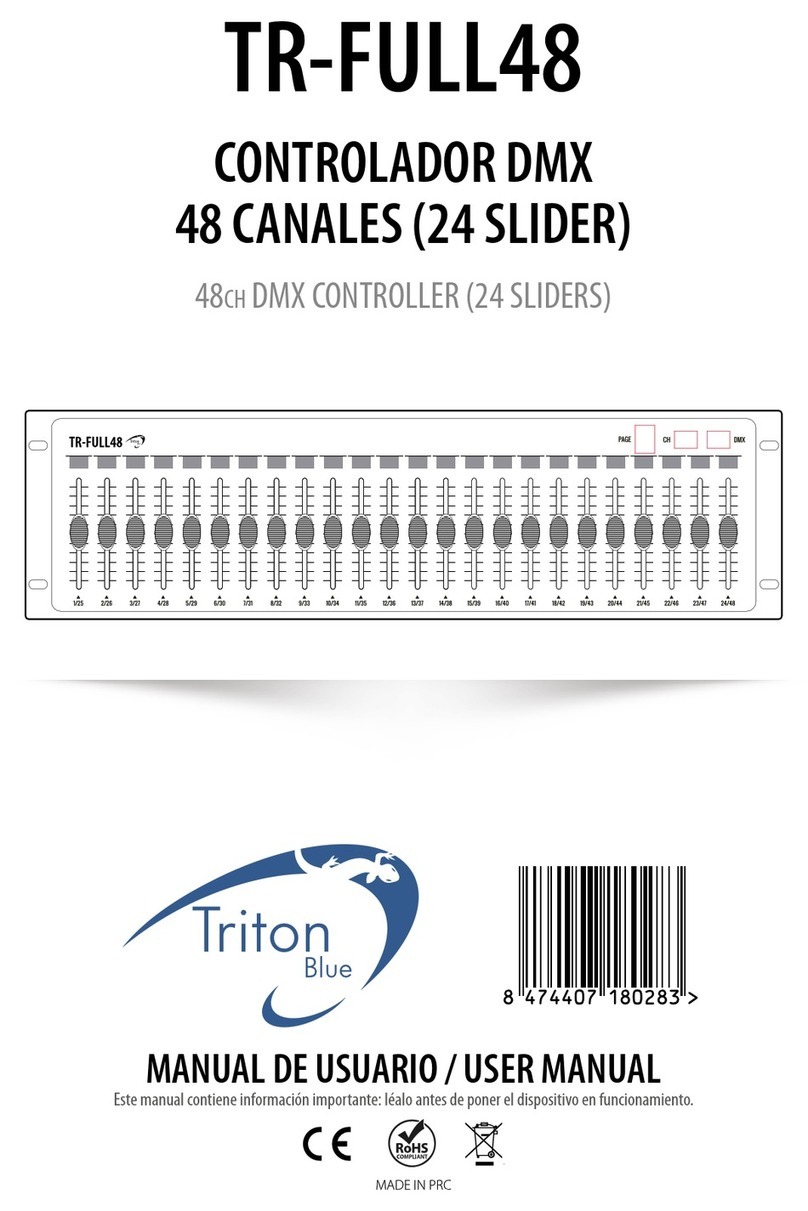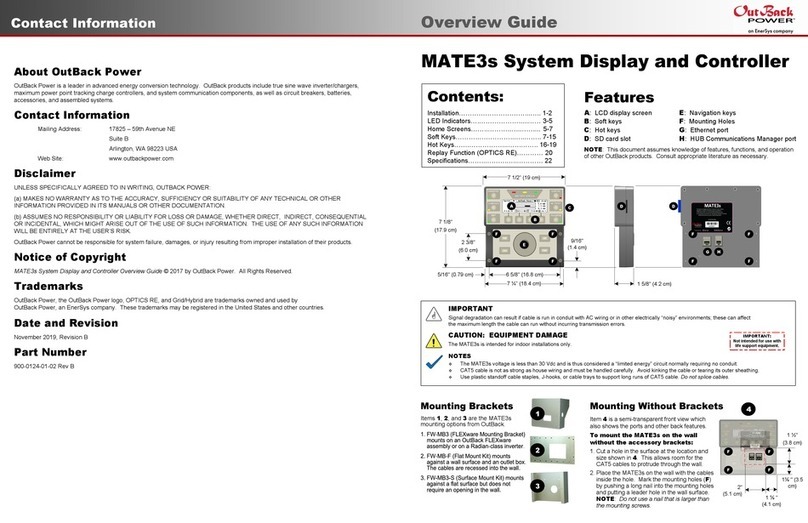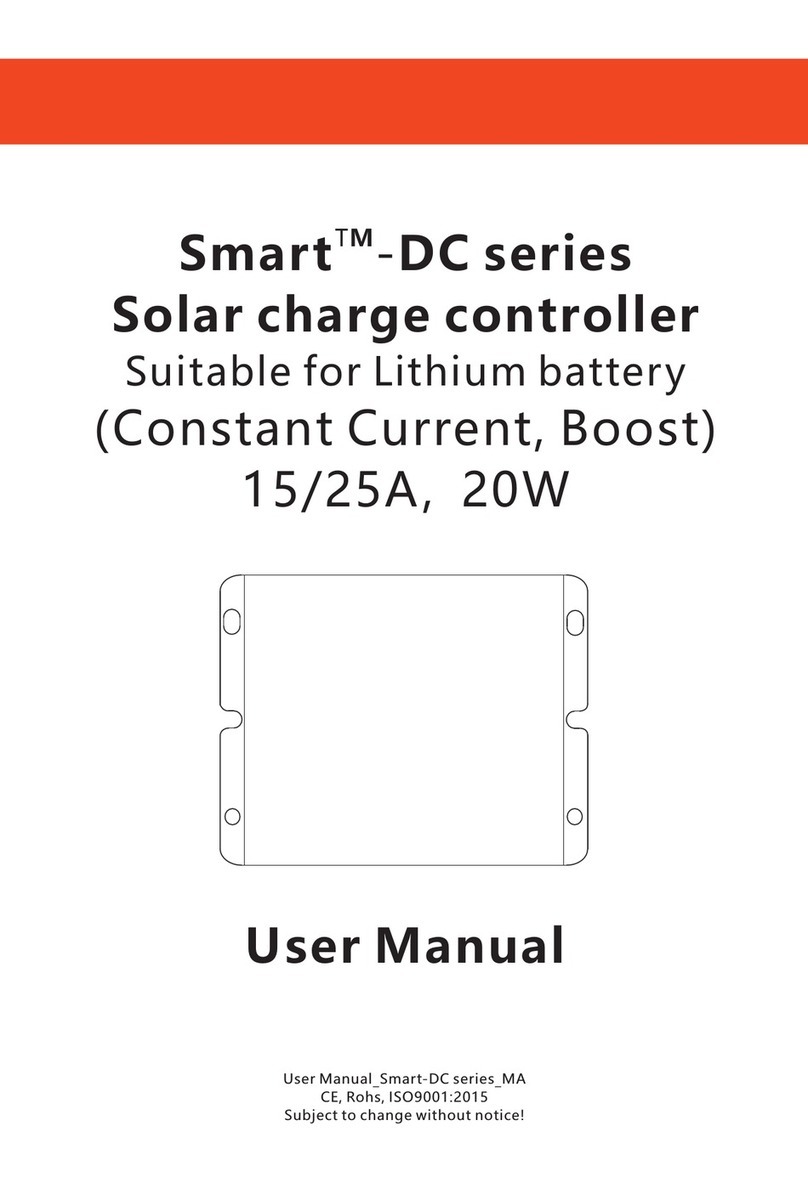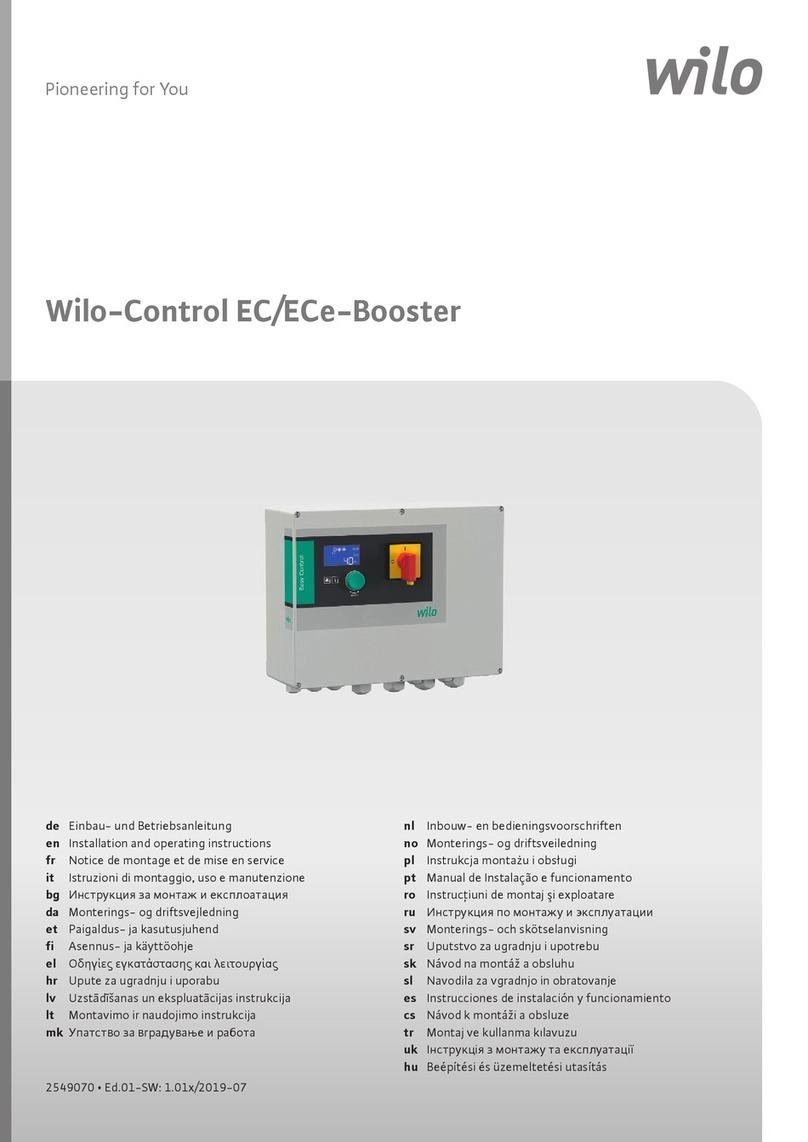Triton Blue TR-DMX48-2 User manual

TR-DMX48-2
MESA CONTROL DMX DE 48 CANALES
48 CHANNEL DMX CONTROLLER
MANUAL DE USUARIO / USER MANUAL
Este manual contiene información importante: léalo antes de poner el dispositivo en funcionamiento.

2.
español
Manual de usuarioTR-DMX48-2 deTriton Blue | Junio 2023 | www.triton-blue.com
INTRODUCCIÓN
ESPAÑOL
ElTR-48DMX-2 es una mesa de control DMX de 48 canales. Dispone de 48 faders deslizantes que
facilitan la programación y 48 botones ash para selección de canales que permiten un cómodo control del
directo. Se pueden crear y guardar espectáculos en sus 96 programas de hasta 1000 etapas que se podrán
ejecutar automáticamente o con audio a través del conector instalado o mediante el micro interno disponible
en la mesa.
PAQUETE
En la caja vienen incluidos:
1 x Mesa control DMX de 48 canalesTR-DMX48-2
1 x Adaptador de CA a CC (230V / 12V-18V 500mA)
1 x Manual de usuario
Desenvuelva cuidadosamente el paquete, compruebe el contenido para asegurarse de están presentes todos
los elementos y que se han recibido en buenas condiciones. Si falta alguna pieza o está dañada, póngase en
contacto con su proveedor inmediatamente y retenga el material de embalaje para su inspección.
INSTRUCCIONES DE SEGURIDAD
¡PRECAUCIÓN! Mantenga este dispositivo alejado de la lluvia y la humedad.
Desconecte el cable de alimentación antes de abrir la carcasa.
Este dispositivo ha salido de nuestras instalaciones en perfecto estado. Para mantener esta condición y garantizar una
operación segura, es absolutamente necesario que el usuario siga las instrucciones de seguridad y las notas de advertencia
escritasen este manual.Elfabricantenose haceresponsabledelos dañoscausados porno seguir lodescrito en estemanual
o por cualquier modicación no autorizada del aparato, por tanto no están cubiertos por la garantía.
• Este producto está diseñado sólo para uso en interiores.
• Asegúrese que el cable de alimentación no esté doblado y/o dañado. Por su seguridad, compruebe el
equipo y el cable de alimentación cada cierto tiempo.
• Desconecte siempre el aparato de la red eléctrica cuando no lo utilice o antes de limpiarlo. Manipule el
cable de alimentación sólo por el enchufe. No tire nunca del enchufe. Nunca tire del cable de alimentación
para desenchufarlo.
• La conexión eléctrica, las reparaciones y el mantenimiento deben ser realizados por personal cualicado.
• Apague, desenchufe y deje que el aparato se enfríe antes de dar un nuevo servicio.
• Asegúrese de que el cableado del equipo esté debidamente conectado a tierra.
• Guarde este Manual para futuras consultas.
• Para evitar el riesgo de incendio o descarga eléctrica, no exponga el equipo a la lluvia ni a la humedad.
• Asegúrese de que el cable de alimentación nunca esté doblado o dañado.
• Desconecte la alimentación de la unidad cuando no se utilice durante largos períodos de tiempo.
• Nunca opere el equipo sin la cubierta.

3.
Manual de usuarioTR-DMX48-2 deTriton Blue | Exclusivo uso Profesional
español
ESPECIFICACIONES
• 48 canales de control DMX
• 96 programas
• Acceso a 2 crossfaders independientes para controlar
todos los canales
• Pantalla LCD de 3 dígitos
• Tecnología digital adoptada
• Memoria de corte de energía
• Puertos MIDI y DMX estándar
• Potente edición de programas
• Varios tipos de funcionamiento
• Más programas pueden ejecutarse sincrónicamente
MEDIDAS
INFORMACIÓN TÉCNICA
CARACTERÍSTICAS
• Entrada alimentación a través de un
adaptador: DC 12~18V 500mA
• Salida DMX: Conector macho XLR de 3 Pin
• MIDI, salida, entrada,Thru: Conector DIN de
5 Pin
• Medidas: 710 x 266 x 90 mm
• Peso: 6,3 kg
266
710
82,59

4.
español
Manual de usuarioTR-DMX48-2 deTriton Blue | Junio 2023 | www.triton-blue.com
3
2
1
4
5
6
7
98 10 11 12 13 14 15 16
18
17
22
23
21
30 333229312820252724
1926
FUNCIONES
PANEL FRONTAL
1.- LED de PRESET A
Muestra la intensidad actual del canal relevante numerado del canal 1 al 24
2.- Faders canal 1 al 24
Estos 24 faders deslizantes se utilizan para controlar y/o programar las intensidades de los canales 1 al 24
3.- Botones de Flash del canal 1 al 24
Estos 24 botones se utilizan para llevar un canal individual a su máxima intensidad
4.- LED de PRESET B
Estos 24 faders deslizantes se utilizan para controlar y/o programar las intensidades de los canales 25 al 28
5.- LED de Escena
Se enciende cuando las escenas relevantes están activas
6.- Potenciometros deslizantes del canal 25 al 48
Estos 24 controles deslizantes se utilizan para controlar y/o programar las intensidades de los canales 25-48
7.- Botones de Flash del canal 1 al 24
Estos 24 botones se utilizan para llevar un canal individual a su máxima intensidad.También se utilizan para la programación
8.- Botón Dark
Este botón se usa para apagar momentáneamente la salida general
9.- Botón DOWN/BEAT REV.
Funciones DOWN para modicar una escena en modo Edit, BEAT REV. se utiliza para invertir la dirección de persecución de un
programa con ritmo regular
10.- Botón MODE SEL./REC. SPEED
Cada toque activará el modo de funcionamiento en el orden: CHASE/SCENES, D.(Double) PRESET y S.(Single) PRESET. REC.
VELOCIDAD: Congure la velocidad de cualquiera de los programas que se persiguen en el modo Mix.
11.- Botón UP/CHASE REV.
UP se utiliza para modicar una escena en el modo de edición. PERSECUCIÓN REV. es invertir la dirección de seguimiento de una
escena bajo el control deslizante de velocidad
12.- Botón PAGE
Toque para seleccionar páginas de escenas de la página 1 a la 4

5.
Manual de usuarioTR-DMX48-2 deTriton Blue | Exclusivo uso Profesional
español
13.- Botón DEL./REV. ONE
Elimina cualquier paso de una escena o invierte la dirección de seguimiento de cualquier programa
14.- Visualización de dígitos
Muestra la actividad actual o el estado de programación
15.- Botón INSERT / % or 0-255
INSERT es agregar un paso o pasos en una escena. % o 0-255 se usa para cambiar el ciclo de valor de visualización entre %
y 0-255
16.- Botón EDIT/ALL REV
EDIT se utiliza para activar el modo de edición. ALL REV. es invertir la dirección de persecución de todos los programas
17.- Botón ADD o KILL/REC. EXIT
En el modo ADD, varias escenas o botones Flash estarán encendidos a la vez. En el modo Kill, al presionar cualquier botón
Flash se eliminarán todas las demás escenas o programas. REC. EXIT se usa para salir del modo Programa o Edición.
18.- Botón RECORD/SHIFT
RECORD se utiliza para activar el modo Record o programar un paso. Las funciones SHIFT solo se usan con otros botones
19.- Botón MAS. A
Lleva el canal del 1-24 al máximo de la conguración actual
20.- Botón PARK
Se utiliza para seleccionar Single/Mix Chase, llevar los canales 25-48 al máximo de la conguración actual o programar
momentáneamente una escena en el control deslizante Master B, según el modo actual
21.- Botón HOLD
Este botón se utiliza para mantener la escena actual
22.- Botón STEP
Este botón se usa para ir al siguiente paso cuando el control deslizante de velocidad se empuja hacia abajo o en el modo de
edición
23.- Botón AUDIO
Activa la sincronización de audio de los efectos de persecución e intensidad de audio
24.- Potenciometo deslizante del Master A
Este control deslizante controla la salida general de todos los canales.
25.- Potenciometo deslizante del Master B
Este control deslizante controla la salida general de todos los canales
26.- Botón BLIND
Esta función saca el canal de la secuencia de un programa en el modo CHASE/SCENE
27.- Botón HOME
Este botón se utiliza para desactivar el efecto BLIND
28.- Botón TAP SYNC
Tocar repetidamente este botón establece la velocidad de persecución
29.- Botón FULL ON
Toque este botón para que la salida general alcance la máxima intensidad
30.- Botón BLACK OUT
Este botón se usa para eliminar toda la salida con excepción de la resultante de Flash y Full On
31.- Fader Slider
Se utiliza para ajustar el tiempo de fundido
32.- Fader SPEED
Se utiliza para ajustar la velocidad de persecución. Mueva este control deslizante completamente hacia abajo hasta que la
pantalla LCD de 3 dígitos muestre SHO entrará en modo Show, en cuyo modo la acción de persecución se detendrá.

6.
español
Manual de usuarioTR-DMX48-2 deTriton Blue | Junio 2023 | www.triton-blue.com
33.- Fader AUDIO LEVEL
Este control deslizante controla la sensibilidad de la entrada de audio
34.- Botón FOGGER
Cuando el LED READY superior se ilumine, presione este botón para controlar la máquina de niebla/humo
PANEL TRASERO
35 36 36 38 39 40 41
35.- Interruptor de alimentación
Este interruptor controla el encendido o apagado de la alimentación
36.- Entrada DC
Entrada de alimentación DC 12-20V, 500mA
37.- MIDI THRU/OUT/IN
Puertos MIDI para conexión a un secuenciador o dispositivo MIDI
38.- DMX OUT
Este conector envía su valor DMX al dispositivo DMX, al dimmer DMX o Spliter de señal
39.- Selección de polaridad DMX
Se utiliza para seleccionar la polaridad de la salida DMX
40.- AUDIO
Este conector acepta una señal de entrada de audio de nivel de línea en un rango de 100Mv a 1V pp.
41.- Remote Input
Black Out y Full On se pueden controlar con un control remoto mediante un conector estéreo estándar de 1/4”
OPERACIONES
1.- PROGRAMACION
1.1 Habilitar registro
1) Mantenga presionado el botón Grabar.
2) Mientras mantiene presionado el botón Grabar, toque los botones Flash 1, 6, 6 y 8 en secuencia.
3) Suelte el botón Grabar, el LED de grabación se ilumina, ahora puede comenzar a programar sus patrones
de persecución.
NOTA: La primera vez que enciende su unidad, la conguración predeterminada del Código de grabación son los
botones Flash 1, 6, 6 y 8. Puede cambiar el Código de grabación para proteger sus programas.

7.
Manual de usuarioTR-DMX48-2 deTriton Blue | Exclusivo uso Profesional
español
1.2 Seguridad para sus programas
Para proteger sus programas de cualquier edición por parte de otros operadores, puede cambiar el Código de grabación.
1) Ingrese el código de registro actual (botones de destello 1, 6, 6 y 8).
2) Mantenga presionados los botones Grabar y Editar a la vez.
3) Mientras mantiene presionados los botones Grabar y Editar, toque el botón Flash deseado para ingresar un
nuevo Código de registro.
El Código de registro consta de 4 botones Flash (el mismo botón o botones diferentes), asegúrese de que su nuevo
Código de registro consta de 4 botones Flash.
4) Ingrese su nuevo código de grabación por segunda vez, todos los LED de canal y de escena parpadearán tres
veces, ahora se cambia el código de grabación.
5) Salga del modo de grabación. Presiona el REC. SALIR mientras presiona y mantiene presionado el botón Grabar,
suelte los dos botones a la vez, el modo Grabar se desactiva.
¡¡¡IMPORTANTE!!!: Recuerde siempre salir del modo de grabación cuando no vaya a continuar con su
programación, de lo contrario, puede perder el control de su unidad.
NOTA: La segunda vez que ingrese su nuevo Código de registro diferente al de la primera vez, los LED no parpadearán, lo
que signica que no ha podido cambiar el Código de registro.
Cuando ingrese un nuevo Código de registro por primera vez, siempre que desee cancelar el nuevo Código de registro,
presione y mantenga presionados los botones Grabar y Salir a la vez para salir.
1.3 Programar escenas
1) Activar grabación.
2) Seleccione el modo individual 1-48 tocando el botón de selección de modo. Esto le dará el control de los 48
canales mientras programa.
Asegúrese de que Master A y B estén congurados al máximo. (El maestro A está al máximo cuando se coloca
completamentehaciaarriba, mientras queel maestroBestá al máximo cuando se coloca completamente hacia
abajo).
3) Cree una escena deseada usando los controles deslizantes de canal 1-48. En 0% o DMX 255, estos controles
deslizantes deben estar en la posición 10.
4) Una vez que la escena sea satisfactoria, toque el botón Grabar para programar la escena como un paso en la
memoria.
5) Repita los pasos 3 y 4 hasta que todos los pasos deseados hayan sido programados en la memoria. Puede
programar hasta 1000 pasos en la memoria.
6) Seleccione un banco de secuencias o una escena maestra para almacenar su programa. Toque el botón Página
para seleccionar una página (Página 1-4) para almacenar sus escenas.
7) Presione un botón Flash entre 25 y 48 mientras mantiene presionado el botón Grabar.Todos los LED parpadea-
rán indicando que las escenas se han programado en la memoria.
8) Puede continuar programando o salir. Para salir del modo Programa, toque el botón Salir mientras mantiene
presionado el LED de grabación debe apagarse.

8.
español
Manual de usuarioTR-DMX48-2 deTriton Blue | Junio 2023 | www.triton-blue.com
EJEMPLO: Programe una secuencia de 16 pasos con el canal 1-32 en secuencia completa y asigne al botón Flash 25 de la
página 1
1) Activar grabación.
2) Empuje Master A & B a la posición máxima y el control deslizante Fade a la parte superior.
3)Toque el botón de selección de modo para seleccionar 1-48 Modo único.
4) Empuje el control deslizante del Canal 1 a la posición superior, su luz LED a máxima intensidad.
5)Toque el botón Grabar para programar este paso en la memoria.
6) Repita los pasos 4 y 5 hasta que haya programado los controles deslizantes de canal 1-32.
7)Toque el botón de página que hace que se encienda el LED de página 1.
8)Toque el botón Flash 25 mientras mantiene presionado el botón Grabar, todos los LED se iluminarán parpadeará
indicando que ha programado la persecución en la memoria.
2.-EDICION
2.1 Editar Habilitar
1) Activar grabación.
2) Utilice el botón Página para seleccionar la página en la que se encuentra el programa que desea editar.
3)Toque el botón de selección de modo para seleccionar ESCENAS DE PERSECUCIÓN.
4) Mantenga presionado el botón Editar.
5) Mientras mantiene presionado el botón Editar, toque el botón Flash que corresponde al programa que desea
editar.
6) Suelte el botón Editar, el LED de la escena correspondiente debería encenderse para indicar que se encuentra
en el modo Editar.
2.2 Borrar un programa
1) Activar grabación.
2) Utilice el botón Página para seleccionar la página en la que se encuentra el programa que desea borrar.
3) Mientras mantiene presionado el botón Editar, toque el botón Flash (25-48) dos veces.
4) Suelte los dos botones, todos los LED parpadean, lo que indica que el programa se ha borrado.
2.3 Borrar todos los programas
1) Mantenga presionado el botón Grabar.
2) Toque los botones Flash 1, 4, 2 y 3 en secuencia mientras mantiene presionado el botón Grabar. Todos los LED
parpadearán, indicando que se han borrado todos los programas almacenados en la memoria.
2.4 Borrar una escena o escenas
1) Activar grabación.
2) Grabe una escena o escenas.
3) Si no está satisfecho con la escena o las escenas, puede tocar Rec. Borrar mientras presiona y mantiene
presionado el botón Grabar, todos los LED parpadearán, indicando que las escenas se han borrado.
2.5 Borrar un paso o pasos
1) Activar grabación.
2)Toque el botón Paso para desplazarse hasta el paso que desea eliminar.
3) Toque el botón Eliminar cuando llegue al paso que desea eliminar, todos los LED parpadearán brevemente
indicando la eliminación del paso.
4) Continúe con los pasos 2 y 3 hasta que se hayan eliminado todos los pasos no deseados.
5)Toque Rec. mientras presiona y mantiene presionado el botón de grabación, el LED de escena se apaga, lo que
indica la salida del modo de edición.

9.
Manual de usuarioTR-DMX48-2 deTriton Blue | Exclusivo uso Profesional
español
EJEMPLO: Eliminar el tercer paso del programa en el botón Flash 25 en la página 2
1) Activar grabación.
2)Toque el botón de selección de modo para seleccionar el modo CHNS SCENE.
3)Toque el botón Página hasta que se encienda el LED Página 2.
4)Toque el botón Flash 25 mientras presiona y presiona el botón Editar, el LED de escena se enciende.
5)Toque el botón Paso para desplazarse al tercer paso.
6)Toque el botón Eliminar para eliminar el paso.
7)Toque Rec. Salir mientras presiona y mantiene presionado el botón Grabar para salir del modo Editar.
2.6 Insertar un paso o pasos
1) Grabe una escena o escenas que desee insertar.
2) Asegúrese de estar en CHASE SCENE Ingrese al modo de edición.
3) Toque el botón Paso para desplazarse hasta el paso que desea insertar antes. Puede leer el paso en la pantalla
de segmentos.
4)Toque elbotón Insertar parainsertarel pasoque ha creado,todos los LED parpadearán,indicando quese insertó
el paso.
5) Salga del modo de edición.
EJEMPLO: Inserte un paso con los canales 1-12 completamente encendidos a la vez entre el paso 4 y 5 del programa 35
1) Activar grabación.
2) Mueva los controles deslizantes de canal 1-12 hacia arriba y grabe la escena como un paso.
3)Toque el botón de selección de modo para seleccionar el modo CHNS SCENE.
4)Toque el botón Página hasta que se encienda el LED Página 2.
5) Toque el botón Flash 35 mientras mantiene presionado el botón Editar, se enciende el LED de la escena
correspondiente.
6)Toque el botón Paso para desplazarse hasta el paso 4.
7)Toque el botón Insertar para insertar la escena que ha creado antes.
2.7 Modificar un paso o pasos
1) Ingrese al modo de edición.
2)Toque el botón Paso para desplazarse hasta el paso que desea modicar.
3) Mantenga presionado el botón Arriba si desea aumentar la intensidad. Si desea bajar la intensidad, mantenga
presionado el botón Abajo.
4) Mientras mantiene presionado el botón Arriba o Abajo, toque el botón Flash correspondiente al canal DMX
de la escena que desea modicar hasta que alcance el valor de intensidad deseado leído en la pantalla de
segmentos. Luego puede tocar los botones Flash hasta que esté satisfecho con la nueva escena.
5) Repetir los pasos 2, 3 y 4 hasta modicar todos los pasos.
6) Salga del modo de edición.
3.- EJECUTAR
3.1 Ejecución de programas Chase
1)Toque el botón de selección de modo para seleccionar el modo CHASE SCENES indicado por el LED rojo.
2)Toque elbotónPáginaparaseleccionarlapáginacorrectaen la queseencuentrael programaquedeseaejecutar
3) Empuje el control deslizante maestro B hasta su posición máxima (totalmente hacia abajo).
4) Mueva el control deslizante del canal deseado (25-48) a su posición máxima para activar el programa, y el
programa se desvanecerá dependiendo del tiempo de desvanecimiento actual.
5) Mueva el control deslizante Canal para ajustar la salida del programa actual.

10.
español
Manual de usuarioTR-DMX48-2 deTriton Blue | Junio 2023 | www.triton-blue.com
3.2 Ejecutar un programa a audio
1) Use el micrófono incorporado o conecte la fuente de audio al conector de audio RCA.
2) Seleccione su programa como se describe arriba.
3)Toque el botón Audio hasta que se encienda su LED, lo que indica que el modo Audio está activo.
4) Utilice el control deslizante de nivel de audio para ajustar la sensibilidad de la música.
5) Para volver al modo normal, toque el botón Audio por segunda vez, lo que hará que su LED se apague, el modo
Audio se desactivará.
3.3 Ejecutar programas con el control deslizante de velocidad
1) Asegúrese de que el modo de audio esté desactivado, es decir, el LED de audio se apaga.
2) Seleccione su programa como se describe arriba.
3) Mueva el control deslizante de Velocidad a la posición MODO SHOW (el botón), luego toque el botón Flash
(25-48) mientras mantiene presionado el botón Rec. Botón de velocidad, el programa correspondiente ya no
se ejecutará con el ritmo estándar.
4) Ahora puede mover el Control deslizante de velocidad para seleccionar la velocidad deseada.
NOTA: El paso 3 no es necesario si el programa seleccionado no está grabado con Standard Beat.
3.4 Ejecutar programas con el ritmo estándar
1) Asegúrese de que el modo Audio esté desactivado. Toque el botón de selección de modo para seleccionar el
modo CHASE SCENE.
2)Toque el botón Park para seleccionar el modo Mix Chase, las luces LED indican esta selección.
3) Seleccione su programa como se describe arriba.
4) Mueva el control deslizante de velocidad hasta que la pantalla de segmentos lea el valor deseado. Puede tocar
el botónTap Sync dos veces para denir su tiempo de ritmo.
5) Mientras presiona y mantiene presionado Rec. Botón de velocidad, toque el botón Flash (25-48) que almacena
el programa.
6) El programa entonces se ejecutará con el tiempo o tiempo establecido cuando esté activado.
7) Repita los pasos 4 y 5 para establecer un nuevo tiempo de compás.
4.4 Cambie el modo de velocidad entre 5 minutos y 10 minutos
1) Mantenga presionado el botón Grabar.
2)Toque el botón Flash 5 o 10 tres veces mientras mantiene presionado el botón Grabar.
3) 5 MIN o 10 MIN deben encenderse para indicar que el control deslizante de velocidad está congurado para
funcionar en el modo de 5 o 10 minutos.
5.- MIDI
5.1 Configuración de ENTRADA MIDI
1) Toque el botón Flash 1 tres veces mientras mantiene presionado el botón Grabar, la pantalla de segmento
muestra“CHI”, lo que indica que la conguración del canal MIDI IN está disponible
2) Toque el botón Flash numerado del 1 al 16 para asignar el canal MIDI IN del 1 al 16, el LED del canal
correspondiente se enciende indicando que el canal MIDI IN está congurado

11.
Manual de usuarioTR-DMX48-2 deTriton Blue | Exclusivo uso Profesional
español
5.2 Configuración de SALIDA MIDI
1) Toque el botón Flash 2 tres veces mientras mantiene presionado el botón Grabar, la pantalla de segmento
muestra“CHO”, lo que indica que la conguración del canal MIDI IN está disponible.
2)Toque elbotón Flash numeradodel 1 al 16 para asignar el canal MIDI OUT1-16, elLED delcanal correspondiente
se enciende indicando que el canal MIDI OUT está congurado.
5.3 Salir de la configuración MIDI
1) Mantenga presionado el botón Grabar. Mientras mantiene presionado el botón Grabar, toque el botón Rec.
Botón Salir para salir de la conguración MIDI.
5.4 Recepción de volcado de archivo MIDI
1) Toque el botón Flash 3 tres veces mientras mantiene presionado el botón Grabar, la pantalla de segmento
muestra“IN”, lo que indica que el controlador está listo para recibir el volcado de archivos MIDI.
5.5 Envío de volcado de archivo MIDI
1) Toque el botón Flash 4 tres veces mientras mantiene presionado el botón Grabar, la pantalla de segmento
muestra“SALIDA”, lo que indica que el controlador está listo para enviar un archivo.
NOTA: Duranteelvolcadodearchivos,todaslasdemásoperacionesnofuncionarán.Lasfuncionesvolveránautomáticamente
cuando se complete el volcado de archivos. El volcado de archivos se interrumpirá y se detendrá si se producen errores o
fallas en el suministro eléctrico.
5.5 Implementación
1) Durante la recepción y el envío de datos MIDI, todas las escenas y canales MIDI que se estén ejecutando se
pausarán automáticamente si no hay respuesta en 10 minutos.
2) Durante la recepción y el envío del volcado de archivos, el controlador buscará o enviará automáticamente el ID
de dispositivo de 55h(85), un archivo denominado DC2448 con una extensión de“BIN(SPACE)”.
3) El volcado de archivos permite que este controlador envíe sus datos MIDI a la siguiente unidad u otros
dispositivos MIDI.
4) Hay dos tipos de modo de volcado de archivos que se describen a continuación:
Oper Loop Mode
CONTROLLER
MIDI OUT MIDI IN
RECEIVER
MIDI OUT MIDI IN
Chase Loop Mode
CONTROLLER
MIDI OUT MIDI IN
RECEIVER
MIDI OUT MIDI IN
5) El controlador enviará y recibirá datos de Note On O a través de los botones Flash

12.
español
Manual de usuarioTR-DMX48-2 deTriton Blue | Junio 2023 | www.triton-blue.com
NUMERO DE NOTA VELOCIDAD FUNCION
Decimal Hex
22-69 (16H-45H) Master de program Activar o desactivar el programa 1-48
22-117 (16H-45H) Canal de luz Activar canal 1-48
118 (76H) FULL-ON
119 (77H) DARK
120 (78H) HOLD
121 (79H) Activar o desactivar AUDIO
122 (7AH) CHASES SCENES
123 (7BH) D. (doble) Modo PRESET
124 (7CH) S. (simple) Modo PRESET
125 (7DH) Paso
125 (7EH) BLACK-OUT
RESUMEN DE FUNCIONES PRINCIPALES
1 Invertir la dirección de la escena.
1) Invierta la dirección de todas las escenas. Presione el botón ALL REV, todas las escenas deberían cambiar de
dirección.
2)Inviertala direcciónde seguimientodetodos los programasconcontroldevelocidad:presionebotón Chase Rev.
3) Invierta la dirección de seguimiento de todos los programas con ritmo estándar: presione el botón Beat Rev.
4) Dirección de persecución inversa de cualquier programa: Mantenga presionado el botón Rec. Un botón, luego
presione el botón Flash correspondiente a su programa deseado y suéltelos juntos.
2 Tiempo de fundido
1) La cantidad de tiempo que tardará el atenuador en pasar de salida cero a salida máxima, y viceversa.
2) El tiempo de desvanecimiento se ajusta a través del control deslizante de tiempo de desvanecimiento, que varía
de un instante a 10 minutos.
3 Toque el botón de sincronización
1) El botón Tap Sync se utiliza para congurar y sincronizar la velocidad de persecución (la velocidad a la que se
secuenciarán todas las escenas) tocando el botón varias veces. La velocidad de seguimiento se sincronizará
con el tiempo de los dos últimos toques. El LED sobre el botón de paso parpadeará a la nueva velocidad de
seguimiento. La velocidad de seguimiento se puede establecer en cualquier momento, ya sea que se esté
ejecutando un programa o no.
2) Tap Sync anulará cualquier conguración anterior del control deslizante de velocidad hasta que el control
deslizante se mueva nuevamente.
3) El uso deTap Sync para congurar un ritmo estándar es el mismo que con el control deslizante de velocidad.
4 Master delizante
El control deslizante maestro proporciona control de nivel de proporción sobre todos los canales y escenas con la
excepción de los botones Flash.
Por ejemplo: Siempre que el control deslizante maestro esté al mínimo, todas las salidas de etapa estarán en cero,
excepto las que resulten de un botón Flash o un botón FULL ON.
Si el maestro está al 50 %, todas las salidas estarán solo al 50 % de la conguración del canal o las escenas
actuales, excepto las que resulten de un botón Flash o un botón FULL ON.
Si el maestro está lleno, todas las salidas seguirán la conguración de la unidad.

13.
User Manual | TR-DMX48-2 by Triton Blue | For Professinal use only, not for residential use
english
• Los servicios de garantía sólo será válidos bajo situaciones de uso general.
• Todos los daños causados por un uso inadecuado, por ejemplo una mala conexión de alimentación,
la utilización de un accesorio no contemplado en usos generales, el uso no siguiendo la normativa
y precauciones de este manual, el daño causado por el transporte u otro accidente, la reparación
o cambio en la estructura no aprobada por la empresa, el uso erróneo o el daño causado por la
negligencia, la instalación inadecuada, etc., no están incluidos en esta garantía.
• Nuestros servicios de garantía no abarcan los costes de accesorios, piezas consumibles, dispositivos
auxiliares, transporte y servicios a domicilio de técnicos.
• Si tiene problemas que no pueden resolverse o dudas, póngase en contacto con su distribuidor.
GARANTÍA
El Master A siempre controla las salidas de los canales. Master B controla el programa o una escena, excepto en el
modo de doble pulsación.
5 Master simple
1)Todos los programas se ejecutarán en orden secuencial comenzando por el orden del número de programa.
2) La pantalla LCD de 3 dígitos leerá el número de programa en ejecución.
3)Todos los programas estarán controlados por el mismo deslizador de velocidad.
4) Pulse el botón SEL MODO. y seleccione“CHASE SCENES”.
5) Presione el botón PARK para seleccionar MODO DE PERSECUCIÓN ÚNICA. Un LED rojo indicará esta selección.
6 Modo MIX
1) Ejecutará todos los programas de forma sincrónica.
2)Todos losprogramassepuedencontrolarconlamismaVELOCIDAD DESLIZANTE,ola velocidadde cadaprograma
se puede controlar individualmente. (Ver Ajuste de velocidad).
3) Pulse el botón SEL MODO. y seleccione“CHASE SCENES”.
4) Presione el botón PARK para seleccionar el MODO MIX CHASE. Un LED amarillo indicará esta selección.
6 Display
1) La pantalla LCD de 3 dígitos se utiliza para mostrar el porcentaje de intensidad o el valor DMX absoluto.
2) Para cambiar entre porcentaje y valor absoluto: Mantenga presionado el botón Shift. Mientras mantiene
presionado el botón Shift, presione el botón 5 o 0-255 para cambiar entre valores porcentuales y absolutos.
3) Si la pantalla de segmentos muestra, por ejemplo,“076”, signica un valor porcentual del 76 %. Si la pantalla
de segmentos muestra“076”, signica que el valor DMX es 76.
6 Blind and Home
1) La función ciega saca temporalmente los canales de una secuencia, cuando la secuencia se está ejecutando, y
le brinda control manual sobre el canal.
2) Mantenga presionado el botón ciego y toque el botón de destello relativo que desea sacar temporalmente de
la persecución.
3) Para volver a la persecución normal, presione y mantenga presionado el Botón de Inicio y presione el Botón
Flash que desea volver a la persecución normal.

14.
english
User Manual |TR-DMX48-2 byTriton Blue | June 2023 | www.triton-blue.com
INTRODUCTION
ENGLISH
TheTR-48DMX-2 is a 48-channel DMX control desk. It has 48 sliding faders that facilitate programming
and 48 ash buttons for channel selection that allow comfortable live control. Shows can be created and saved
in its 96 programs of up to 1000 steps that can be executed automatically or with audio through the installed
connector or through the internal microphone that the desk has.
UNPACKING
Please carefully unpack it when you receive the xture and check whether it is damaged during the
transportation. And please check whether the following items are included inside the box
En la caja vienen incluidos:
1 x Mesa control DMX de 48 canalesTR-DMX48-2
1 x Adaptador de CA a CC (230V / 12V-18V 500mA)
1 x Manual de usuario
SAFETY INSTRUCTIONS
CAUTION! Keep this device away from rain and moisture! Unplug mains lead
before opening the housing!
This device has left our premises in absolutely perfect condition. In order to maintain this condition and to ensure a safe
operation, it is absolutely necessary for the user to follow the safety instructions and warning notes written in this manual.
• The manufacturer will not accept liability for any resulting damages caused by the non-observance
of this manual or any unauthorized modication to the device.
• Please consider that damages caused by manual modications to the device are not subject to
warranty.
• During the operation the housing becomes hot). Allow the xture to cool approximately 10 minutes
prior to manipulate with it.
• Make sure that the available voltage is not higher than stated on the rear panel.
• WARNING! This unit does not contain an ON/OFF switch. Always disconnect power input cable to
completely remove power from unit when not in use or before cleaning or servicing the xture.
• Make sure that the power-cord is never crimped or damaged by sharp edges. Check the device and
the power-cord from time to time.
• Always disconnect from the mains, when the device is not in use or before cleaning it. Only handle
the power-cord by the plug. Never pull out the plug by tugging the power cord.
• The electric connection, repairs and servicing must be carried out by a qualied employee.
• Do not switch the xture on and o in short intervals as this would reduce the lamp’s life.
• During the initial start-up some smoke or smell may arise. This is a normal process and does not
necessarily mean that the device is defective.

15.
User Manual | TR-DMX48-2 by Triton Blue | For Professinal use only, not for residential use
english
TECHNICAL INFORMATION
MEASUREMENT
266
710
82,59
FEATURES
• 48 DMX control channels
• 96 chaser programs
• 2 Independent cross-faders access to
control all channels
• 3 Digit LCD display
• Digital technology adopted
• Power failure memory
• Standard MIDI and DMX ports
• Powerful program edit
• Various running type
• More programs can run synchronously
SPECIFICATIONS
• Power Input: DC 12~18V 500mA Min.
• DMX Out: 3 pin male XLR socket x 1
• MIDI In/Out/Thru: 5 pin multiple socket
• Dimensions: 710x266x90mm
• Weight: 6.3 Kgs

16.
english
User Manual |TR-DMX48-2 byTriton Blue | June 2023 | www.triton-blue.com
3
2
1
4
5
6
7
98 10 11 12 13 14 15 16
18
17
22
23
21
30 333229312820252724
1926
FUNTIONS
FRONT PANEL
1.- PRESET A LED
Show the current intensity of the relevant channel numbered from 1 to 24
2.- Channel Sliders 1-24
These 24 sliders are used to control and /or program the intensities of channels 1-24
3.- Flash Buttons 1-24
These 24 buttons are used to bring an individual channel, to full intensity
4.- PRESET B LED
Show the current intensity of the relevant channel numbered from 25-48
5.- SCENE LED
Light when relevant scenes are active
6.- Channel Sliders 25-48
These 24 sliders are used to control and /or program the intensities of channels 25-48
7.- Flash Buttons 25-48
These 24 buttons are used to bring an individual channel, to full intensity. They also are used for programming
8.- DARK Button
This button is used to momentarily black out overall output
9.- DOWN/BEAT REV. Button
DOWN functions to modify a scene in Edit mode, BEAT REV. is used to reverse the chasing direction of a program with
regular beat
10.- MODE SEL./REC. SPEED Button
Each tap will activate the operating mode in the order: CHASE/SCENES, D.(Double) PRESET and S.(Single) PRESET. REC.
SPEED: Set the speed of any of the programs chasing in Mix mode
11.- UP/CHASE REV. Button
UP is used to modify a scene in Edit mode. CHASE REV. is to reverse the chasing direction of a scene under Speed Slider
control
12.- PAGE Button
Tap to select pages of scenes from Page 1-4.

17.
User Manual | TR-DMX48-2 by Triton Blue | For Professinal use only, not for residential use
english
34.- FOGGER Button
When the upper READY LED illuminates, press this button to control the attached fog machine for fogging.
13.- DEL./REV. ONE Button
Delete any step of a scene or reverse the chasing direction of any program
14.- 3 Digit Display
Shows the current activity or programming state
15.- INSERT / % or 0-255 Button
INSERT is to add one step or steps into a scene. % or 0-255 is used to change display value cycle between % and 0-255
16- EDIT/ALL REV. Button
EDIT is used to activate Edit mode. ALL REV. is to reverse the chasing direction of all programs
17.- ADD or KILL/REC. EXIT Button
In Add mode, multiple scenes or Flash buttons will be on at a time. In Kill mode, pressing any Flash button will kill any other
scenes or programs. REC. EXIT is used to exit from Program or Edit mode
18.- RECORD/SHIFT Button
RECORD is used to activate Record mode or program a step. SHIFT functions only used with other buttons
19.- MAS. A Button
Brings channel 1-24 to full of current setting
20.- PARK Button
Used to select Single/Mix Chase, bring Channel 25- 48 to full of current setting, or momentarily program a scene into Master
B slider, depending on the current mode
21.- HOLD Button
This button is used to maintain current scene
22.- STEP Button
This button is used to go to next step when the Speed Slider is pushed to the bottom or in Edit mode
23.- AUDIO Button
Activates audio sync of chase and audio intensity eects
24.- Master A Slider
This slider controls overall output of all channels
25.- Master B Slider
This slider controls the chase of all channels
26.- BLIND Button
This function takes the channel out of the chase of a program in CHASE/SCENE mode
27.- HOME Button
This button is used to deactivate the Blind
28.- TAP SYNC. Button
Repeatedly tapping this button establishes the chase speed
29.- FULL-ON Button
Tap this button will bring overall output to full intensity
30.- BLACK-OUT Button
This button is used to kill all output with exception for that resulting from Flash and Full On
31.- FADE Slider
Used to adjust the Fade Time
32.- SPEED Slider
Used to adjust the chase speed. Move this slider to all the way down till the 3 digit LCD display reads SHO will enter into
Show Mode, in which mode the chase action will pause
33.- AUDIO LEVEL Slider
This slider controls the sensitivity of the Audio input

18.
english
User Manual |TR-DMX48-2 byTriton Blue | June 2023 | www.triton-blue.com
REAR PANEL
35 36 36 38 39 40 41
35.- Power Switch
This switch controls turning on or o the power
36.- DC Input
DC 12-20V, 500mA Minimum
37.- MIDI THRU/OUT/IN
MIDI ports for connection to a sequencer or MIDI device
38.- DMX OUT
This connector sends your DMX value to the DMX xture or DMX pack
39.- DMX Polarity Select
Used to select DMX polarity
40.- Audio Input
This jack accepts a line level audio input signal ranged from 100Mv to 1V pp
41.- Remote Input
Black Out and Full On may be controlled by a remote control using a standard 1/4”stereo jack.
OPERATIONS
1.- PROGRAMMING
1.1 Record Enable
1) Press and hold down the Record button
2) While holding down the Record button, tap the Flash buttons 1, 6, 6 and 8 in sequence
3) Release the Record button, the Record LED lights up, now you can begin programming your chase patterns
NOTA: The rst time you turn on your unit, the default setting of the Record Code is Flash buttons 1, 6, 6 and 8.
You may change the Record Code to protect your programs
1.1 Security for Your Programs
To protect your programs from any editing by others, you may change the Record Code
1) Enter current Record Code (Flash buttons 1, 6, 6 and 8)
2) Press and hold down the Record and Edit buttons at a time
3) While holding the Record and Edit buttons, tap the desired Flash button to enter a new Record Code
The Record Code consists of 4 Flash buttons(the same button or dierent buttons), be sure your new Record
Code consists of 4 Flash buttons
4) Enter your new Record Code a second time, all channel LEDs and scene LEDs will ash three time, now the
Record Code is changed
5) Exit Record mode.Tap the REC. EXIT button while pressing and holding down the Record button, release the
two buttons at a time, the Record mode is disengaged

19.
User Manual | TR-DMX48-2 by Triton Blue | For Professinal use only, not for residential use
english
IMPORTANT: Always remember to exit Record mode when you won’t continue your programming, otherwise you may
lose control of your unit
NOTA: The second time you enter your new Record Code dierent from that of the rst time, the LEDs will not ash, which
means you’ve failed to change the Record Code.When you enter a new Record Code the rst time, provided that you want
to cancel the new Record Code, press and hold down the Record and Exit buttons at a time to exit
1.3 Program Scenes
1) Record Enable.
2) Select the 1-48 Single mode by tapping the Mode Select button.This will give you control of all 48 channels
as you program
Be sure that Master A & B are both set at maximum. (Master A is at its maximum when positioned all the way
up, while Master B is at its maximum when positioned all the way down.)
3) Create a desired scene using Channel Sliders 1-48. At 0% or DMX 255, these sliders should be at 10 position
4) Once the scene is satisfactory, tap the Record button to program the scene as a step into the memory
5) Repeat step 3 and 4 until all desired steps have been programmed into memory. You may program up to
1000 steps into memory
6) Select a chase bank or scene master to store your program.Tap the Page button select a page (Page 1-4) to
store your scenes
7) Press a Flash button between 25-48 while holding down the Record button. All LED will ash indicating the
scenes have been programmed into memory
8) You can continue programming or exit. To exit Program mode, tap the Exit button while holding down the
Record LED should go out
EXAMPLE: Program a 16 steps chase with channel 1-32 at full in sequence and assign into Flash button 25 of Page 1
2.- EDITING
2.1 Edit Enable
1) Record enable
2) Use the Page button to select the page the program you wish to edit is on
3) Tap the Mode Select button to select CHASE SCENES
4) Press and hold down the Edit button
5) While holding down the Edit button, tap the Flash button that corresponds to program you wish to edit
6) Release the Edit button, the relevant scene LED should light indicating you are in the Edit mode
2.2 Erase a Program
1) Record enable.
2) Use the Page button to select the page that the program you wish to erase is on
3) While holding down the Edit button, tap the Flash button (25-48) twice
4) Release the two buttons, all LEDs ash, indicating the program is erased
2.3 Erase All Programs
1) Press and hold the Record button
2) Tap the Flash buttons 1, 4, 2 and 3 in sequence while holding the Record button. All LED will ash, indicating
all programs stored in memory have been erased
2.4 Clear a Scene or Scenes
1) Record enable
2) Record a scene or scenes

20.
english
User Manual |TR-DMX48-2 byTriton Blue | June 2023 | www.triton-blue.com
3) If you are not satised with the scene or scenes, you may tap the Rec. Clear button while pressing and
holding the Record button, all LEDs will ash, indicating the scenes have been cleared
2.5 Delete a Step or Steps
1) Record enable
2) Tap the Step button to scroll to the step you wish to delete
3) Tap the Delete button when you reach to the step you wish to delete, all LED will ash briey indicating the
deletion of the step
4) Continue steps 2 and 3 until all the unwanted steps have been deleted
5) Tap the Rec. Exit button while pressing and holding down the Record button, the Scene LED goes out,
indicating the exit of Edit mode
EXAMPLE: Delete the 3rd step of the program on Flash button 25 on Page 2
1) Record enable
2) Tap the Mode Select button to select CHASE SCENE mode
3) Tap the Page button until Page 2 LED lights
4) Tap the Flash button 25 while pressing and down the Edit button, the Scene LED lights
5) Tap the Step button to scroll to the third step
6) Tap the Delete button to delete the step
7) Tap the Rec. Exit button while pressing and holding down the Record button to exit Edit mode
2.6 Delete a Step or Steps
1) Record a scene or scenes you wish to insert
2) Be sure you’re in and CHASE SCENE Enter the Edit mode
3) Tap the Step button to scroll to the step which you wish to insert before. You may read the step from the
Segment Display
4) Tap the Insert button to insert the step you’ve created, all LEDs will ash, indicating the step is inserted
5) Exit Edit mode
EXAMPLE: Insert a step with channels 1-12 fully on at a time between step 4 and 5 of program 35
1) Record enable.
2) Push Channel sliders 1-12 to the top and record the scene as a step.
3) Tap the Mode Select button to select CHNS SCENE mode.
4) Tap the Page button until Page 2 LED lights.
5) Tap the Flash button 35 while holding down the Edit button, the corresponding scene LED lights.
6) Tap the Step button to scroll to the step 4.
7) Tap the Insert button to insert the scene you’ve created before.
2.7 Delete a Step or Steps
1) Enter Edit mode
2) Tap the Step button to scroll to the step you wish to modify
3) Press and hold the Up button if you want to raise the intensity. If you want to lower the intensity, press and
hold down the Down button
4) While holding down the Up or Down button, tap the Flash button corresponding to the DMX channel of the
scene you wish to modify until you reach the desired intensity value read from the Segment Display. Then you
may tap the Flash buttons until you are satised with the new scene
5) Repeat steps 2, 3 and 4 until all the steps have been modied
6) Exit Edit mode
Table of contents
Languages:
Other Triton Blue Controllers manuals
Popular Controllers manuals by other brands
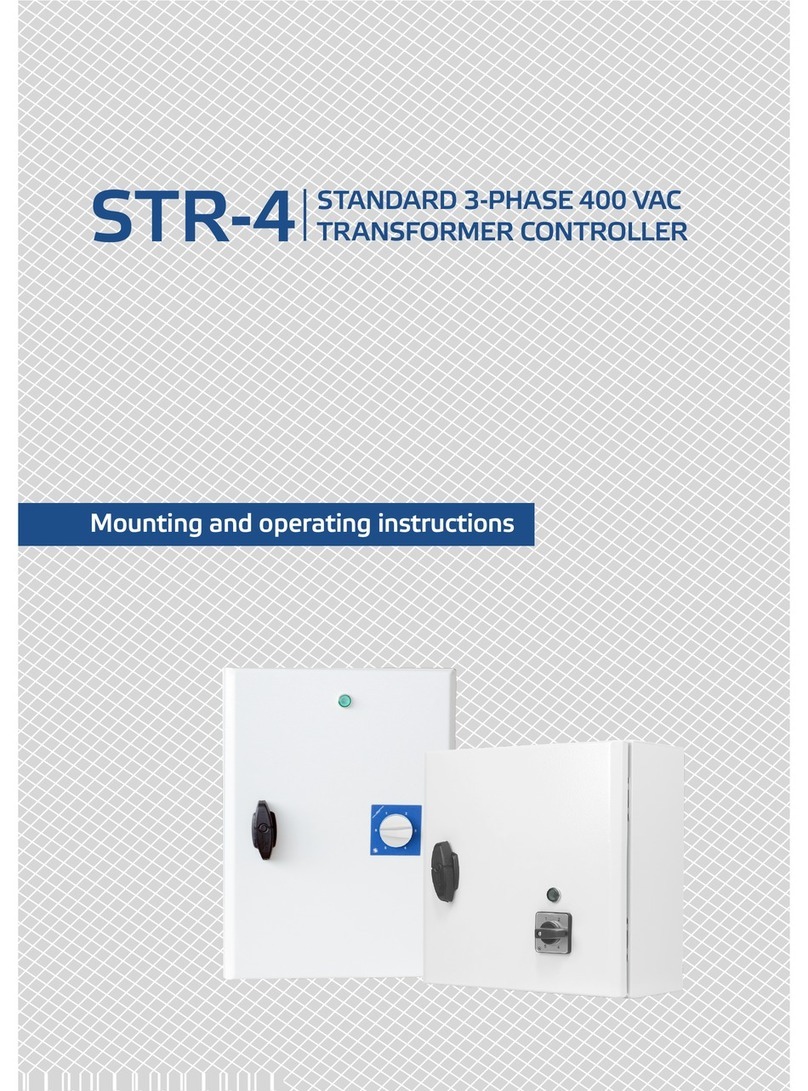
Sentera
Sentera STR-4 series Mounting and operating instructions
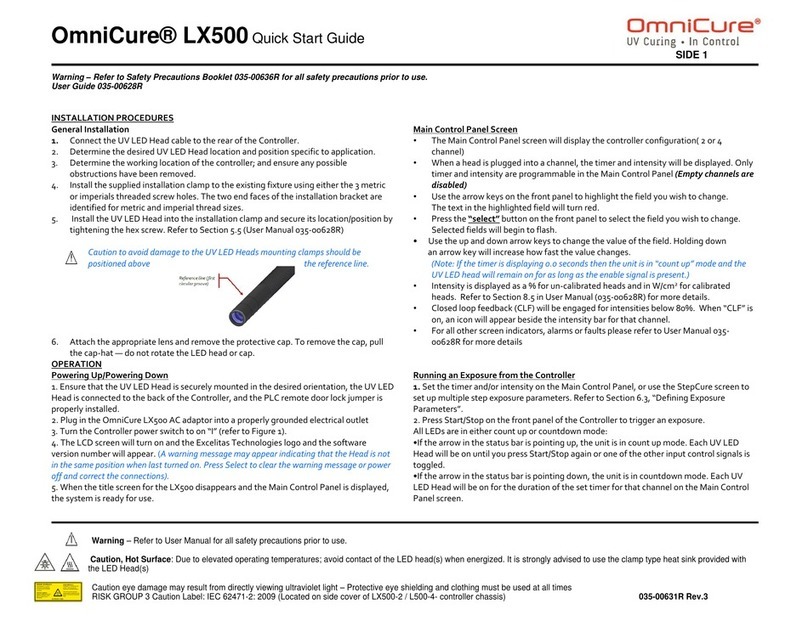
OmniCure
OmniCure LX500 quick start guide

IFM
IFM CR710S Original operating instructions

Seada
Seada G88 HDMI user guide

PIETRO FIORENTINI
PIETRO FIORENTINI REVAL 182 Technical manual

Neptronic
Neptronic BT100S Specification & installation instructions